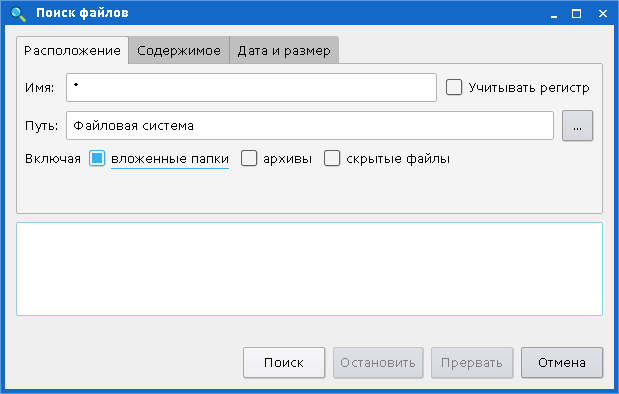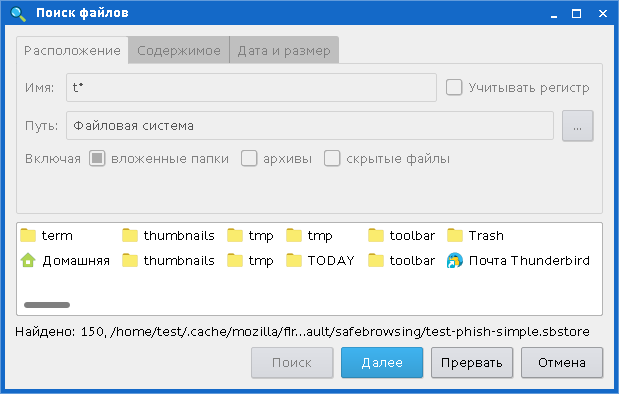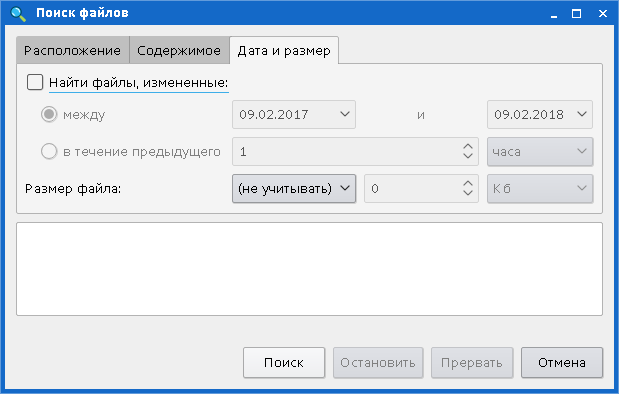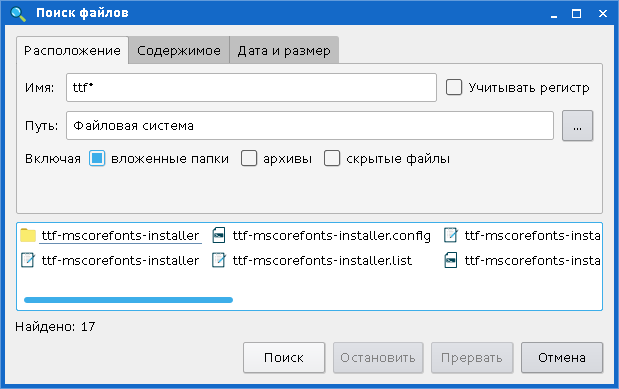- Astra linux поиск файлов
- Вкладки
- Панель просмотра результата поиска
- Строка состояния
- Поиск в Linux с помощью команды find
- Общий синтаксис
- Описание опций
- Примеры использования find
- Поиск файла по имени
- Поиск по дате
- По типу
- Поиск по правам доступа
- Поиск файла по содержимому
- С сортировкой по дате модификации
- Лимит на количество выводимых результатов
- Поиск с действием (exec)
- Чистка по расписанию
Astra linux поиск файлов
Программа предназначена для поиска файлов и каталогов.
Главное окно программы (рис. 1) содержит вкладки для установки критерия поиска (Вкладки), панель просмотра результата поиска (Панель просмотра результата поиска), строку состояния (Строка состояния) и управляющие кнопки:
- [Поиск] — поиск начинается;
- [Остановить] — поиск приостанавливается, на панели просмотра отображается полученный к этому моменту результат поиска, данная кнопка заменяется кнопкой [Далее] (рис. 2) — продолжить поиск;
Вкладки
- Вкладки содержат управляющие элементы для установки критерия поиска:
- «Расположение» (см. рис. 1):
- «Имя» — устанавливается имя или шаблон имени искомого файла или каталога с использованием трафаретных символов («*», «?»), а также квадратных скобок «[]» для трафаретного задания аргумента;
- флаг «Учитывать регистр» — включает учет регистра в имени искомого файла или каталога;
- «Путь» — в строке ввода или из диалогового окна устанавливается каталог для выполнения поиска. Кнопка [. ] (справа от строки) — открывает диалоговое окно для установки каталога. После подтверждения или отмены окно закрывается, и каталог, соответственно, устанавливается (отображается в строке «Путь») или не устанавливается;
- флаг «Включая вложенные каталоги» — включает поиск во вложенных каталогах;
- флаг «Включая скрытые файлы» — включает поиск скрытых файлов;
- «Содержание» (рис. 3):
- «Тип» — из списка устанавливается тип искомого файла;
- «Содержит текст» — в строке устанавливается искомый текст;
- флаг «Учитывать регистр» — включает учет регистра в искомом файле или каталоге;
- «Дата и размер» (рис. 4):
- флаг «Найти файлы, измененные» — активирует кнопки-переключатели для установки критерия поиска по времени последнего изменения:
- «между» — из календаря устанавливаются начальная и конечная даты из диапазона для поиска;
- «в течение предыдущего» — в числовом поле устанавливается число, а из списка — единица измерения времени;
Панель просмотра результата поиска
На панели (рис. 5) отображаются файлы и каталоги, обнаруженные в результате поиска.
Вид отображения устанавливается из контекстного меню. Контекстное меню открывается щелчком правой кнопки мыши на имени файла, каталога или свободной области. Контекстное меню повторяет части контекстного меню, соответственно, файла, каталога или свободной области на панели просмотра программы «Менеджер файлов» (см. описание программы «Менеджер файлов»), а также у каталогов и файлов содержит пункт «Открыть содержащую папку» — открывается окно программы «Менеджер файлов», в котором отображается содержимое каталога, содержащего соответствующий файл или каталог (см. описание программы «Менеджер файлов»).
При отображении в виде таблицы количество отображаемых свойств (столбцов) определяется набором установленных в системе подключаемых модулей-плагинов. Например, для свойств: «Размер», «Изменен», «Тип», «Владелец», «Группа», «Права доступа», «ACL», « в столбцах таблицы указывается, соответственно, размер, время последней модификации, тип, имя владельца и имя группы владельца, права доступа, ACL (если установлены, то для доступа — «r» и по умолчанию — «d»).
Щелчком левой кнопки мыши на названии файла или каталога он выделяется. Перенос выделенного объекта (файла или каталога) с панели просмотра на Рабочий стол или в окна других программ осуществляется перемещением курсором с удержанием левой кнопки мыши на этом объекте (см. описание программы «Менеджер файлов»).
Двойным щелчком правой кнопки мыши на имени файла, если это приложение, то оно запускается, если каталог, то открывается окно программы «Менеджер файлов», в котором отображается содержимое каталога, если файл с установленным для его открытия приложением, то он открывается этим приложением, если же такое приложение не установлено, то открывается окно «Выберите программу для открытия файла» (см. описание программы «Менеджер окон»).
Строка состояния
Строка состояния располагается под панелью просмотра результата поиска и на ней отображается информация о ходе и результате поиска (см. рис. 2).
Поиск в Linux с помощью команды find
Обновлено: 01.02.2022 Опубликовано: 25.07.2016
Утилита find представляет универсальный и функциональный способ для поиска в Linux. Данная статья является шпаргалкой с описанием и примерами ее использования.
Общий синтаксис
— путь к корневому каталогу, откуда начинать поиск. Например, find /home/user — искать в соответствующем каталоге. Для текущего каталога нужно использовать точку «.». — набор правил, по которым выполнять поиск. * по умолчанию, поиск рекурсивный. Для поиска в конкретном каталоге можно использовать опцию maxdepth.
Описание опций
Также доступны логические операторы:
Оператор Описание -a Логическое И. Объединяем несколько критериев поиска. -o Логическое ИЛИ. Позволяем команде find выполнить поиск на основе одного из критериев поиска. -not или ! Логическое НЕ. Инвертирует критерий поиска. Полный набор актуальных опций можно получить командой man find.
Примеры использования find
Поиск файла по имени
* в данном примере будет выполнен поиск файла с именем file.txt по всей файловой системе, начинающейся с корня /.
2. Поиск файла по части имени:
* данной командой будет выполнен поиск всех папок или файлов в корневой директории /, заканчивающихся на .tmp
а) Логическое И. Например, файлы, которые начинаются на sess_ и заканчиваются на cd:
find . -name «sess_*» -a -name «*cd»
б) Логическое ИЛИ. Например, файлы, которые начинаются на sess_ или заканчиваются на cd:
find . -name «sess_*» -o -name «*cd»
в) Более компактный вид имеют регулярные выражения, например:
* где в первом поиске применяется выражение, аналогичное примеру а), а во втором — б).
4. Найти все файлы, кроме .log:
* в данном примере мы воспользовались логическим оператором !.
Поиск по дате
1. Поиск файлов, которые менялись определенное количество дней назад:
* данная команда найдет файлы, которые менялись более 60 дней назад.
find . -mmin -20 -mmin +10 -type f
* найти все файлы, которые менялись более 10 минут, но не более 20-и.
2. Поиск файлов с помощью newer. Данная опция доступна с версии 4.3.3 (посмотреть можно командой find —version).
find . -type f -newermt «2019-11-02 00:00»
* покажет все файлы, которые менялись, начиная с 02.11.2019 00:00.
find . -type f -newermt 2019-10-31 ! -newermt 2019-11-02
* найдет все файлы, которые менялись в промежутке между 31.10.2019 и 01.11.2019 (включительно).
find . -type f -newerat 2019-10-08
* все файлы, к которым обращались с 08.10.2019.
find . -type f -newerat 2019-10-01 ! -newerat 2019-11-01
* все файлы, к которым обращались в октябре.
find . -type f -newerct 2019-09-07
* все файлы, созданные с 07 сентября 2019 года.
find . -type f -newerct 2019-09-07 ! -newerct «2019-09-09 07:50:00»
* файлы, созданные с 07.09.2019 00:00:00 по 09.09.2019 07:50
По типу
Искать в текущей директории и всех ее подпапках только файлы:
* f — искать только файлы.
Поиск по правам доступа
1. Ищем все справами на чтение и запись:
2. Находим файлы, доступ к которым имеет только владелец:
Поиск файла по содержимому
find / -type f -exec grep -i -H «content» <> \;
* в данном примере выполнен рекурсивный поиск всех файлов в директории / и выведен список тех, в которых содержится строка content.
С сортировкой по дате модификации
find /data -type f -printf ‘%TY-%Tm-%Td %TT %p\n’ | sort -r
* команда найдет все файлы в каталоге /data, добавит к имени дату модификации и отсортирует данные по имени. В итоге получаем, что файлы будут идти в порядке их изменения.
Лимит на количество выводимых результатов
Самый распространенный пример — вывести один файл, который последний раз был модифицирован. Берем пример с сортировкой и добавляем следующее:
find /data -type f -printf ‘%TY-%Tm-%Td %TT %p\n’ | sort -r | head -n 1
Поиск с действием (exec)
1. Найти только файлы, которые начинаются на sess_ и удалить их:
find . -name «sess_*» -type f -print -exec rm <> \;
* -print использовать не обязательно, но он покажет все, что будет удаляться, поэтому данную опцию удобно использовать, когда команда выполняется вручную.
2. Переименовать найденные файлы:
find . -name «sess_*» -type f -exec mv <> new_name \;
find . -name «sess_*» -type f | xargs -I ‘<>‘ mv <> new_name
3. Переместить найденные файлы:
find . -name «sess_*» -type f -exec mv <> /new/path/ \;
* в данном примере мы переместим все найденные файлы в каталог /new/path/.
4. Вывести на экран количество найденных файлов и папок, которые заканчиваются на .tmp:
find /home/user/* -type d -exec chmod 2700 <> \;
* в данном примере мы ищем все каталоги (type d) в директории /home/user и ставим для них права 2700.
6. Передать найденные файлы конвееру (pipe):
find /etc -name ‘*.conf’ -follow -type f -exec cat <> \; | grep ‘test’
* в данном примере мы использовали find для поиска строки test в файлах, которые находятся в каталоге /etc, и название которых заканчивается на .conf. Для этого мы передали список найденных файлов команде grep, которая уже и выполнила поиск по содержимому данных файлов.
7. Произвести замену в файлах с помощью команды sed:
find /opt/project -type f -exec sed -i -e «s/test/production/g» <> \;
* находим все файлы в каталоге /opt/project и меняем их содержимое с test на production.
Чистка по расписанию
Команду find удобно использовать для автоматического удаления устаревших файлов.
Открываем на редактирование задания cron:
0 0 * * * /bin/find /tmp -mtime +14 -exec rm <> \;
* в данном примере мы удаляем все файлы и папки из каталога /tmp, которые старше 14 дней. Задание запускается каждый день в 00:00.
* полный путь к исполняемому файлу find смотрим командой which find — в разных UNIX системах он может располагаться в разных местах.
- флаг «Найти файлы, измененные» — активирует кнопки-переключатели для установки критерия поиска по времени последнего изменения: